电脑是我们日常工作和学习的重要工具,然而有时候我们可能会遇到电脑无法正常关机的问题。这个问题不仅会给我们带来困扰,还可能对电脑的正常运行造成一定的影响。本文将针对电脑无法正常关机的情况,提供一些解决方法和建议,帮助读者解决这一问题。
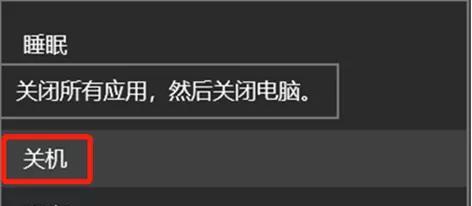
一、检查软件程序是否卡死
如果电脑无法正常关机,首先需要检查是否有软件程序卡死。可以按下"Ctrl+Alt+Delete"组合键打开任务管理器,查看是否有未响应的程序。如果有,可以尝试结束该程序的任务,再进行关机操作。
二、检查外部设备是否存在问题
有时候电脑无法正常关机是因为外部设备存在问题。连接了外接硬盘或U盘时,可能会导致关机失败。可以尝试拔掉所有外部设备,然后再次尝试关机。

三、检查系统更新是否完成
某些情况下,电脑无法正常关机可能是因为系统正在进行更新。可以查看系统通知或者打开系统更新设置,确认是否有正在进行的更新任务。如果有,等待更新完成后再进行关机操作。
四、清理电脑垃圾文件
电脑运行一段时间后,会产生大量的垃圾文件,可能会导致电脑无法正常关机。可以使用专业的系统清理工具,如CCleaner等,清理电脑中的垃圾文件,并优化系统性能,然后尝试关机。
五、关闭占用资源的程序或进程
有些程序或进程可能会占用大量的系统资源,导致电脑无法正常关机。可以打开任务管理器,查看哪些程序或进程占用了较高的CPU或内存资源,然后尝试关闭这些程序或进程,再进行关机。

六、检查电源设置是否正确
有时候电脑无法正常关机可能是因为电源设置有误。可以打开控制面板,点击"电源选项",确认电源计划是否设置正确。可以尝试更改电源计划或还原默认设置,然后重新进行关机操作。
七、使用命令行强制关机
如果上述方法都无法解决问题,可以尝试使用命令行进行强制关机。可以按下"Win+R"组合键打开运行对话框,输入"cmd"并回车,然后在命令行窗口中输入"shutdown-s-f"命令,即可强制关机电脑。
八、更新驱动程序
有时候电脑无法正常关机可能是因为驱动程序不兼容或过时。可以打开设备管理器,查看是否有黄色感叹号或问号的设备,如果有,右键点击选择更新驱动程序。更新完成后,尝试关机。
九、检查系统文件是否完整
电脑无法正常关机可能是因为系统文件出现问题。可以运行系统自带的"SFC/scannow"命令,检查系统文件是否完整,并修复出现的问题。修复完成后,尝试关机。
十、安全模式关机
如果电脑无法正常关机,可以尝试在安全模式下进行关机操作。可以按下"Shift+重启"组合键进入高级启动选项,选择进入安全模式后,再进行关机操作。
十一、清除临时文件夹
临时文件夹中的文件可能会堆积过多,导致电脑无法正常关机。可以打开运行对话框,输入"%temp%"并回车,进入临时文件夹,在里面删除所有文件,然后尝试关机。
十二、检查硬件是否故障
如果电脑无法正常关机问题依然存在,可能是硬件故障导致的。可以检查硬件设备是否正常连接,并尝试拔掉一些不必要的硬件设备,然后进行关机操作。
十三、系统恢复
如果电脑无法正常关机的问题仍然无法解决,可以考虑进行系统恢复。可以打开控制面板,选择"系统和安全",点击"系统",选择"高级系统设置",在"系统保护"选项中点击"系统还原",选择一个合适的还原点进行系统恢复。
十四、重装操作系统
如果经过多种方法仍然无法解决电脑无法正常关机的问题,那可能需要考虑重装操作系统。在重装之前,务必备份重要的文件和数据,然后按照系统安装向导重新安装操作系统。
十五、寻求专业帮助
如果以上方法仍然无法解决电脑无法正常关机的问题,那可能需要寻求专业人士的帮助。可以咨询电脑维修技术人员或者联系电脑品牌售后服务中心,获得更专业的支持和解决方案。
电脑无法正常关机是一个比较常见的问题,但是可以通过一些简单的方法和技巧来解决。本文介绍了15种常见的解决方法,包括检查软件程序、外部设备、系统更新等方面的问题,并提供了一些操作步骤和注意事项。希望本文对遇到电脑关机问题的读者有所帮助。




